Часы Huawei - это стильные и функциональные устройства, которые предлагают множество возможностей для контроля вашей активности и получения информации прямо с вашего запястья. Правильное подключение этих часов к вашему смартфону или планшету позволит вам в полной мере насладиться всеми их функциями.
Для подключения часов Huawei вам потребуется смартфон или планшет с операционной системой Android или iOS. Сначала убедитесь, что ваше устройство поддерживает Bluetooth и наличие интернет-соединения. Затем загрузите и установите приложение Huawei Health из Google Play или App Store. Это официальное приложение от Huawei, которое позволяет вам управлять и настраивать часы.
После установки приложения Huawei Health включите Bluetooth на вашем смартфоне и откройте приложение. При первом запуске вы увидите экран приветствия, на котором нужно будет зарегистрироваться или войти, если у вас уже есть аккаунт Huawei. Затем следуйте инструкциям приложения, чтобы выполнить процедуру подключения к часам.
Как только ваше устройство будет подключено к часам Huawei, вы сможете управлять ими с помощью приложения Huawei Health. Вы сможете настраивать циферблаты, устанавливать оповещения, отслеживать свою активность, мониторить свой сон и многое другое. Все эти функции позволят вам более эффективно управлять своим временем и заботиться о своем здоровье и благополучии.
Часы Huawei: особенности и инструкция по подключению

Особенностью часов Huawei является их возможность подключения к смартфонам на базе операционных систем Android и iOS. Подключение происходит при помощи беспроводного соединения Bluetooth. Такое подключение позволяет использовать различные функции и приложения часов, синхронизировать их с данными на смартфоне и получать уведомления о звонках, сообщениях и других событиях прямо на экране часов.
Для того чтобы подключить часы Huawei к смартфону, следуйте простой инструкции:
- Установите приложение Huawei Health на свой смартфон.
- Включите Bluetooth на смартфоне и на часах Huawei.
- Запустите приложение Huawei Health и авторизуйтесь в своем аккаунте Huawei.
- Нажмите на кнопку "Добавить устройство" в приложении, выберите "Часы" и следуйте инструкциям по подключению.
- Подождите, пока часы будут обнаружены и подключены к смартфону.
Примечание: перед подключением убедитесь, что часы Huawei полностью заряжены, а смартфон находится в пределах действия Bluetooth.
После успешного подключения часы Huawei будут готовы к использованию. Вы сможете настроить различные параметры, управлять уведомлениями и выбирать из множества доступных циферблатов. Кроме того, часы Huawei предлагают такие функции, как отслеживание физической активности, мониторинг сна, управление музыкой и многое другое.
Следуя простой инструкции по подключению, вы сможете насладиться всеми возможностями часов Huawei и удобно использовать их в повседневной жизни.
Выбор модели часов Huawei

Перед выбором модели часов Huawei рекомендуется определиться с основными требованиями и целями использования устройства. Некоторые модели специализируются на фитнес-функциях и инструментах для здоровья, другие - на стильном дизайне и возможностях для персонализации.
Одной из популярных серий часов Huawei является серия Watch GT. Она предлагает модели с различными функциональными возможностями и дизайном. Например, Huawei Watch GT 2 поддерживает множество спортивных режимов, имеет продолжительное время работы от одного заряда и стильный внешний вид.
Если вам важна возможность отвечать на звонки и получать уведомления со смартфона на часах, то можно обратить внимание на модели Huawei Watch 3 или Huawei Watch Fit.
Также стоит учесть размер и форму корпуса часов, чтобы они хорошо смотрелись на вашем запястье и были удобны при ношении. Материал ремешка и корпуса, а также наличие защиты от влаги и пыли - еще одни важные аспекты, которые следует учесть при выборе модели.
Итак, перед покупкой и подключением часов Huawei, внимательно ознакомьтесь с характеристиками и особенностями разных моделей. Это поможет вам сделать правильный выбор и получить удовольствие от использования умных часов Huawei.
Комплектация часов Huawei
В стандартной комплектации часов Huawei обычно включены:
1. Самые последние модели часов Huawei, включая выбранный вами дизайн и цвет.
2. Зарядное устройство, которое позволяет заряжать часы через USB-порт или с помощью беспроводной зарядки Qi.
3. Коробка или футляр для хранения и переноски часов, чтобы они всегда оставались в безопасности и не попадали вперемешку с другими предметами.
4. Руководство пользователя, чтобы вы могли быстро и легко настроить и использовать ваше новое устройство, а также получить доступ к дополнительным функциям и настройкам.
5. Дополнительные ремешки разных размеров и материалов для часов Huawei, чтобы вы могли выбрать тот, который подходит вам наилучшим образом или менять их в зависимости от настроения или ситуации.
Не забудьте проверить, включает ли ваш комплект часов Huawei все вышеперечисленные предметы, и если что-то не соответствует ожиданиям, обратитесь в службу поддержки.
Обзор интерфейса часов Huawei

Часы Huawei имеют интуитивно понятный и простой в использовании интерфейс, который позволяет легко управлять всеми функциями устройства.
Основная информация отображается на главном экране часов. Здесь вы можете увидеть текущее время, дату, количество пройденных шагов, уровень заряда аккумулятора и другие важные данные.
Чтобы получить доступ к дополнительным функциям, достаточно провести палец по экрану часов влево или вправо. Это позволяет переключаться между различными экранами, такими как пульсометр, уведомления, управление музыкой и другие.
Навигация по интерфейсу осуществляется с помощью сенсорного экрана и кнопок на боковой стороне часов. Кнопка вверх позволяет прокручивать меню или список вверх, а кнопка вниз – вниз. Кнопка в центре служит для подтверждения выбора или входа в приложение.
Операционная система, установленная на часах Huawei, обладает широкими возможностями настройки, чтобы каждый пользователь мог индивидуализировать интерфейс под себя. Вы можете настроить отображение информации на главном экране, выбрать тему или обои для фона, регулировать яркость и другие параметры.
В целом, интерфейс часов Huawei прост и интуитивно понятен, что делает их удобными в использовании для пользователей всех возрастов и уровня опыта.
Шаги подключения часов Huawei к смартфону

Для того чтобы настроить и подключить часы Huawei к вашему смартфону, выполните следующие шаги:
- Установите приложение Huawei Health на свой смартфон. Оно доступно для загрузки в App Store или Google Play.
- Откройте приложение Huawei Health и зарегистрируйтесь, если у вас еще нет учетной записи Huawei.
- На главном экране приложения нажмите на значок часов в правом верхнем углу.
- В появившемся меню выберите опцию "Добавить устройство" и перейдите к следующему шагу.
- В списке доступных устройств выберите модель ваших часов Huawei и нажмите на нее.
- Следуйте инструкциям на экране смартфона, чтобы завершить процесс подключения. Обычно они включают ввод пароля, подключение через Bluetooth и разрешение доступа к различным функциям смартфона.
- После завершения настройки ваш смартфон должен успешно подключиться к часам Huawei.
Теперь вы можете настроить различные опции и функции вашего устройства Huawei через приложение Huawei Health на вашем смартфоне.
Регистрация аккаунта Huawei ID

Для использования функций и сервисов часов Huawei, необходимо зарегистрировать аккаунт Huawei ID. Следуйте инструкции для создания аккаунта:
- Откройте приложение Huawei Health на вашем смартфоне.
- На главном экране приложения выберите вкладку "Я".
- В верхней части экрана нажмите на кнопку "Войти/Зарегистрироваться".
- Выберите опцию "Зарегистрироваться" внизу экрана.
- Введите ваш номер телефона, на который вам будет отправлен код подтверждения.
- Получите код подтверждения и введите его в соответствующее поле.
- Задайте пароль для вашего аккаунта Huawei ID и подтвердите его.
- Заполните необходимую информацию о себе, такую как имя, фамилию и дату рождения.
- Нажмите кнопку "Зарегистрироваться", чтобы завершить процесс регистрации.
Поздравляем! Теперь у вас есть аккаунт Huawei ID, который можно использовать для подключения и настройки часов Huawei.
Пара слов о синхронизации данных

Процесс синхронизации данных обычно проходит автоматически при первом подключении часов Huawei к смартфону через приложение Huawei Health. После установки приложения и создания учетной записи Huawei, необходимо включить блютуз на обоих устройствах и в настройках часов выбрать пункт "Подключение к устройству". После успешного подключения вы сможете выбрать тип данных, которые хотите синхронизировать (контакты, сообщения, календарь и т. д.).
Как только процесс синхронизации завершится, ваше устройство Huawei будет автоматически обновляться с новыми данными смартфона. Это значит, что если вы добавите новый контакт, напишете новое сообщение или запланируете встречу на смартфоне, эти изменения будут автоматически отображаться на часах Huawei.
Синхронизация данных – удобная функция, которая значительно облегчает использование часов Huawei. Благодаря ей вы всегда будете в курсе последних обновлений и событий, без необходимости проверять свой смартфон. Теперь вы готовы начать использовать часы Huawei с полным функционалом!
Управление функциями часов Huawei
У часов Huawei есть множество полезных функций, которые помогают вам быть более продуктивным и организованным. В этом разделе мы расскажем о некоторых из них и расскажем, как их использовать.
Умный будильник:
Часы Huawei позволяют вам установить несколько будильников, чтобы помочь вам просыпаться или напоминать о важных встречах и событиях. Вы можете настроить разные времена и дни повтора для каждого будильника, а также выбрать мелодию будильника по вашему выбору.
Трекер активности:
Часы Huawei имеют встроенный трекер активности, который отслеживает вашу физическую активность и помогает вам достигать своих фитнес-целей. Он обнаруживает ваш пульс, подсчитывает количество шагов и измеряет пройденное расстояние. Вы также можете настроить напоминания о движении и получать уведомления о достижении целей.
Уведомления и управление звонками:
Ваши часы Huawei подключены к вашему смартфону и позволяют вам получать уведомления о входящих звонках, сообщениях и событиях в календаре. Вы можете просматривать уведомления и отвечать на звонки с помощью часов Huawei. Они также имеют функцию поиска смартфона, если вы его потеряли.
Умная фотокамера:
Часы Huawei имеют функцию управления фотокамерой на вашем смартфоне. Вы можете использовать часы как пульт дистанционного управления для фотосъемки, устанавливать таймеры или управлять фокусом и экспозицией фото или видео.
Музыкальный плеер:
Вы можете слушать свою любимую музыку прямо с часов Huawei, не передавая ее на смартфон. Они имеют встроенную память, которая позволяет хранить и воспроизводить музыкальные файлы напрямую с часов. Вы также можете управлять воспроизведением, переключать треки или регулировать громкость с помощью часов Huawei.
Это только некоторые из функций, доступных на часах Huawei. По мере использования вы обнаружите еще больше возможностей и удобство в управлении вашими часами.
Особенности установки дополнительных приложений
Установка дополнительных приложений на часы Huawei может значительно расширить их функциональность. Однако, перед установкой, следует учитывать несколько особенностей:
- Проверьте совместимость: перед установкой приложения убедитесь, что оно совместимо с операционной системой вашего смарт-часов Huawei. В противном случае, оно может работать некорректно или вообще не запуститься.
- Источник приложений: используйте только официальные магазины приложений, такие как AppGallery или Google Play Store. Установка приложений из других источников может быть небезопасной и привести к вредоносному воздействию на устройство.
- Установка приложений: существует несколько способов установки дополнительных приложений на часы Huawei. Один из них - установка через мобильное приложение Health. Для этого откройте приложение Health на своем смартфоне, перейдите в раздел "Мое устройство" и выберите "Приложения и установки". Здесь вы сможете найти и установить нужное вам приложение.
- Обновление приложений: регулярно проверяйте наличие обновлений для установленных приложений на часах Huawei. Обновления могут содержать исправления ошибок, улучшения производительности и новые функции, что позволит вам получить наилучший опыт использования.
- Удаление приложений: если вам больше не нужно какое-либо приложение, вы всегда можете его удалить. Для этого перейдите в настройки часов Huawei, выберите раздел "Приложения" и найдите нужное приложение в списке установленных. Затем нажмите на него и выберите опцию "Удалить".
Следуя этим рекомендациям, вы сможете безопасно и удобно устанавливать и использовать дополнительные приложения на ваших часах Huawei.
Часто задаваемые вопросы по подключению часов Huawei

1. Как подключить часы Huawei к устройству?
Для подключения часов Huawei к устройству необходимо выполнить следующие шаги:
1. Установите приложение Huawei Health на свое устройство.
2. Включите беспроводную функцию на часах Huawei.
3. Откройте приложение Huawei Health и выполните регистрацию или вход в свою учетную запись.
4. В приложении выберите "Добавить устройство" и следуйте указаниям на экране для завершения процесса подключения.
2. Как сопряжение часов Huawei с устройством Bluetooth?
Для сопряжения часов Huawei с устройством Bluetooth нужно выполнить следующие действия:
1. Включите функцию Bluetooth на часах Huawei и на устройстве, которое вы хотите сопрячь.
2. На устройстве найдите настройки Bluetooth и выберите "Сопрячь новое устройство".
3. В списке устройств выберите часы Huawei и подтвердите сопряжение.
4. Если потребуется, введите пароль или код, указанный на часах Huawei, для завершения сопряжения.
3. Могу ли я подключить часы Huawei к нескольким устройствам одновременно?
Нет, часы Huawei можно подключить только к одному устройству одновременно.
4. Как проверить состояние подключения часов Huawei к устройству?
Чтобы проверить состояние подключения часов Huawei к устройству:
1. Откройте приложение Huawei Health на вашем устройстве.
2. Перейдите в настройки приложения и выберите "Устройства".
3. На экране "Устройства" вы увидите список подключенных устройств, включая часы Huawei.
4. Если часы Huawei не отображаются в списке, проверьте, включена ли функция Bluetooth на устройстве и на часах Huawei.
5. Как отключить часы Huawei от устройства?
Чтобы отключить часы Huawei от устройства:
1. Откройте приложение Huawei Health на вашем устройстве.
2. Перейдите в настройки приложения и выберите "Устройства".
3. Найдите часы Huawei в списке подключенных устройств и выберите "Отсоединить".
4. Подтвердите отключение часов Huawei от устройства.
Надеемся, что эти вопросы и ответы помогут вам успешно подключить часы Huawei и начать использовать все функции SmartWatch.
Возможные проблемы и их решения при подключении
Проблема 1: Часы Huawei не видятся устройством
Если ваше устройство не может обнаружить часы Huawei, вот несколько возможных решений:
- Убедитесь, что часы Huawei и ваше устройство находятся на достаточном расстоянии друг от друга.
- Перезапустите Bluetooth на обоих устройствах.
- Убедитесь, что часы Huawei заряжены или подключены к источнику питания.
- Проверьте, что Bluetooth на вашем устройстве включен и виден для других устройств.
- Выключите и включите часы Huawei.
Проблема 2: Не удается установить соединение между часами Huawei и вашим устройством
Если вы не можете установить соединение между часами Huawei и вашим устройством, попробуйте следующие решения:
- Убедитесь, что на вашем устройстве установлено последнее обновление программного обеспечения.
- Перезагрузите устройство и часы Huawei.
- Удалите сопряжение между часами Huawei и вашим устройством, а затем попробуйте снова установить соединение.
- Убедитесь, что Bluetooth на обоих устройствах включен и работает корректно.
- При необходимости свяжитесь с технической поддержкой Huawei для получения дополнительной помощи.
Проблема 3: Не удается синхронизировать данные между часами Huawei и вашим устройством
Если данные на часах Huawei не синхронизируются с вашим устройством, рассмотрите следующие решения:
- Убедитесь, что на вашем устройстве установлено последнее обновление программного обеспечения.
- Проверьте, что Bluetooth на обоих устройствах включен и работает корректно.
- Проверьте настройки синхронизации данных на часах Huawei и вашем устройстве.
- Попробуйте отключить и подключиться обратно к сети Wi-Fi.
- Перезагрузите устройство и часы Huawei.
Если проблемы с подключением часов Huawei состоятельно не удается решить, рекомендуется обратиться в авторизованный сервисный центр Huawei для получения дополнительной помощи и настройки.